Chrome, come gestire i cookie
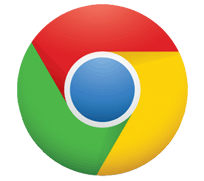
istruzioni valide per la versione più recente del navigatore Chrome
ACCEDI ALLE IMPOSTAZIONI
- clicca l'icona a forma di menu in alto a destra
- scegli la voce Impostazioni
- scorri il contenuto della nuova finestra fino alla fine e clicca il collegamento Mostra impostazioni avanzate... -> questa voce di trova a fine pagina (non è un pulsante!)
- a nuova pagina cerca, scorrendo verso il basso, la sezione Privacy
- troverai alcune opzioni semplici da usare, per aumentare o diminuire il livello di sicurezza o fare altro; puoi contrassegnare o meno le voci contenute nella sezione
- per informazioni più dettagliate clicca il link Uteriori informazioni.
- clicca il pulsante Impostazioni contenuti....
CONFIGURA I COOKIE
accedi prima alle impostazioni (vedi passi di cui al precedente paragrafo) e nella sezione Cookie puoi modificare alcune configurazioni; clicca il pulsante radio a sinistra della opzione desiderata:
Consenti il salvataggio dei dati in locale, per accettare i cookies
Memorizza dati locali solo fino alla chiusura del browser, cookies e altri dati saranno cancellati quando chiuso il navigatore
Impedisci ai siti di impostare i dati - nessun cookie sarà accettato
se vuoi ottenere il massimo livello di protezione contrassegna il box a sinistra di:
Blocca cookie di terze parti e dati dei siti
per terminare premi Fine per due volte; tornato alla videata di apertura, chiudi anche questa.
CONFIGURA I COOKIE INDIVIDUALMENTE
Supponiamo che tu abbia configurato Chrome per rifiutare tutti i cookies ma vuoi autorizzare solo alcuni siti ad usarli. Devi gestire questi siti che costituiscono delle eccezioni alle regole impostare
Più sotto clicca il pulsante Gestici eccezioni... nella nuova finestra aggiungi riga per riga, i nomi degli host che vuoi consentire o negare.
Esempio: nella colonna Schema nome host inserisci nella casella il testo: *.uniud.it e dal menu a destra scegli la voce Consenti così da consentire tutti i siti che terminano con uniud.it di scrivere cookies nel tuo computer
per terminare premi Fine per due volte; tornato alla videata di apertura, chiudi anche questa.
VEDERE O RIMUOVERE I COOKIE GIA' MEMORIZZATI
Accedi alla configurazione come spiegato più sopra e nella videata Impostazione contenuti clicca il pulsante Tutti i cookie e i dati dei siti. A nuova videata se premi il pulsante Rimuovi tutto, cancelli tutti i cookie in elenco.
In alternativa puoi selezionare e rimuovere i cookie individualmente; cliccando i nome del cookie questo viene evidenziato su sfondo grigio; premi il tasto a forma di X più a destra per cancellarlo.
per terminare premi Fine per due volte; tornato alla videata di apertura, chiudi anche questa.
COME CANCELLARE TUTTI I COOKIES E ALTRI DATI DI NAVIGAZIONE
Accedi alla configurazione e nella sezione Privacy premi il pulsante Cancella dati di navigazione...
Nella successiva videata scegli le voci da cancellare e al termine clicca il pulsante Cancella dati di navigazione e attendi la conclusione delle elaborazioni, indicate da una rotellina che gira a sinistra del pulsante

